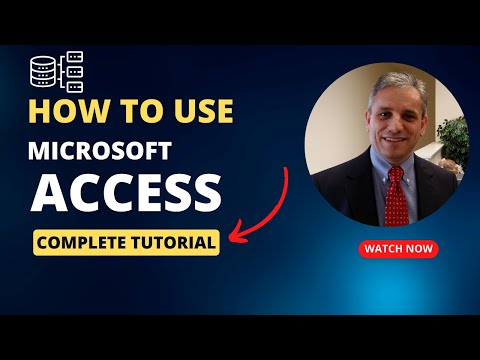Filtrimi është një mënyrë e përshtatshme dhe e besueshme për të gjetur dhe menaxhuar të dhënat e spreadsheet. Ju mund të filtroni të dhënat duke përdorur funksionin AutoFilter në Excel 2007 për të shfaqur vetëm të dhënat që plotësojnë kriteret e specifikuara. Të dhënat e filtruara mund të kopjohen, manipulohen dhe printohen pa qenë nevoja t'i zhvendosni ato në një spreadsheet të ri. Duke përdorur AutoFilter, ju mund të filtroni të dhënat duke zgjedhur kriteret nga një listë, sipas kushteve numerike ose sipas ngjyrës. Ja se si të përdorni funksionin AutoFilter në Excel 2007.
Hapa
Metoda 1 nga 2: Aplikimi i filtrave

Hapi 1. Hapni tabelën në të cilën dëshironi të filtroni të dhënat

Hapi 2. Përgatitni të dhënat tuaja për një AutoFilter Excel 2007
Excel mund të filtrojë të dhënat në të gjitha qelizat e zgjedhura brenda një diapazoni, për sa kohë që nuk ka rreshta ose kolona plotësisht të zbrazëta brenda intervalit të zgjedhur. Sapo të haset një rresht ose kolonë bosh, filtrimi ndalon. Nëse të dhënat në rangun që dëshironi të filtroni ndahen me rreshta ose kolona të zbrazëta, hiqini ato para se të vazhdoni me AutoFilter.
- Në të kundërt, nëse ka të dhëna në fletën e punës që nuk dëshironi të jeni pjesë e të dhënave të filtruara, ndani ato të dhëna duke përdorur një ose më shumë rreshta bosh ose kolona bosh. Nëse të dhënat që nuk dëshironi të filtroni ndodhen nën të dhënat që do të filtrohen, përdorni të paktën një rresht plotësisht të zbrazët për t'i dhënë fund filtrimit. Nëse të dhënat që nuk dëshironi të filtroni ndodhen në të djathtë të të dhënave që do të filtrohen, përdorni një kolonë plotësisht të zbrazët.
- Practiceshtë gjithashtu praktikë e mirë që titujt e kolonave të jenë brenda rrezes së të dhënave që filtrohen.

Hapi 3. Klikoni çdo qelizë brenda intervalit që dëshironi të filtroni

Hapi 4. Klikoni butonin "Të dhënat" të shiritit të Microsoft Excel

Hapi 5. Klikoni "Filter" nga grupi "Rendit & Filtro"
Shigjetat zbritëse do të shfaqen në krye të secilës varg kolone. Nëse diapazoni i qelizave përmban titujt e kolonave, shigjetat zbritëse do të shfaqen në tituj.

Hapi 6. Klikoni shigjetën zbritëse të kolonës që përmban kriteret e dëshiruara për t'u filtruar
Bëni një nga sa vijon:
- Për të filtruar të dhënat sipas kritereve, klikoni për të pastruar kutinë e zgjedhjes "(Zgjidh të gjitha)". Të gjitha kutitë e tjera të kontrollit do të fshihen. Klikoni për të zgjedhur kutitë e zgjedhjes së kritereve që dëshironi të shfaqen në listën e filtruar. Klikoni "OK" për të filtruar gamën sipas kritereve të zgjedhura.
- Për të vendosur një filtër të numrave, klikoni "Filtrat e Numrave" dhe pastaj klikoni operatorin e dëshiruar të krahasimit nga lista që shfaqet. Shfaqet kutia e dialogut "Custom AutoFilter". Në kutinë në të djathtë të përzgjedhjes së operatorit të krahasimit, ose zgjidhni numrin e dëshiruar nga kutia e listës zbritëse ose shkruani vlerën e dëshiruar. Për të vendosur filtrin e numrave nga më shumë se një operator krahasimi, klikoni ose butonin e radios "Dhe" për të treguar që të dy kriteret duhet të jenë të vërtetë, ose klikoni butonin e radios "Ose" për të treguar që të paktën 1 kriter duhet të jetë i vërtetë. Zgjidhni operatorin e dytë të krahasimit dhe më pas zgjidhni ose shtypni vlerën e dëshiruar në kutinë në të djathtë. Klikoni "OK" për të aplikuar filtrin e numrave në rang.
- Për të filtruar të dhënat sipas kritereve të koduara me ngjyra, klikoni "Filtro sipas ngjyrës". Klikoni ngjyrën e dëshiruar nga lista "Filter by Color Font" që shfaqet. Të dhënat filtrohen nga ngjyra e zgjedhur e fontit.
Metoda 2 nga 2: Heqja e Filtrave

Hapi 1. Klikoni shigjetën zbritëse të diapazonit që përmban filtrin dhe pastaj klikoni "Pastro filtrin nga titulli i kolonës", për të hequr filtrimin nga një kolonë

Hapi 2. Klikoni skedën "Të dhënat" e shiritit të Microsoft Excel dhe pastaj klikoni "Pastro" për të pastruar filtrat nga të gjitha kolonat
Video - Duke përdorur këtë shërbim, disa informacione mund të ndahen me YouTube

Këshilla
- Për të azhurnuar rezultatet e filtrimit në të dhëna, klikoni në skedën "Të dhëna" të shiritit të Microsoft Excel dhe pastaj klikoni "Riapliko".
- Ndërsa vendosni filtra, gjithashtu mund t'i rendisni të dhënat sipas nevojës. Ju ose mund të renditni të dhënat sipas rendit të ngjitjes "Rendit A në Z" - renditja numerike "Rendit nga më e vogla në më e madhe", duke zbritur në rendin e tekstit "Rendit Z në A" - sipas renditjes numerike "Rendit më e madhe në më e vogël", ose mund t'i renditni të dhënat sipas ngjyrës së fontit.